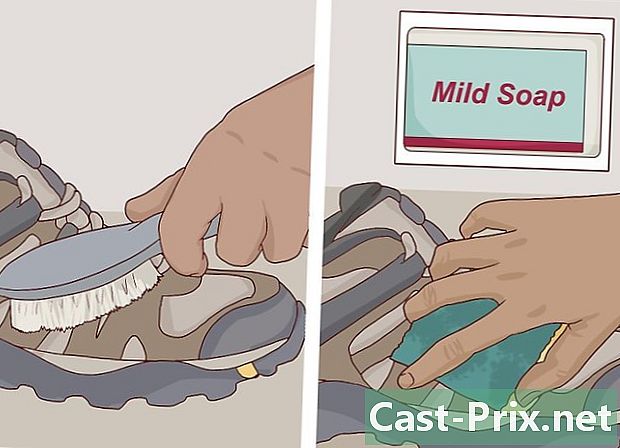Како уклонити датотеке које се не могу избрисати у Виндовс-у
Аутор:
Randy Alexander
Датум Стварања:
25 Април 2021
Ажурирати Датум:
26 Јуни 2024

Садржај
У овом чланку: Употреба специјализованог програма Употреба Цомманд ЦонсолеРеференцес
Можда ћете доживети одбијање система ако покушате трајно избрисати датотеку. То може бити злонамерни програм попут тројанског коња, шпијунског софтвера или адвареа, али може бити и датотека која се користи у "легитимној" апликацији попут Мицрософт Ворда или друге, која би се закључала. Ако употреба управитеља задатака система није успешна, и даље можете да се ослободите ове досадне датотеке применом специјализоване апликације или коришћењем командне конзоле.
фазе
1. метод Користите специјализовану апликацију
-

Преузмите апликацију за брисање датотека. Можете пронаћи многе који имају добру репутацију за ефикасност и поузданост претрагом на Интернету, на пример унлоцкер, ЛоцкХунтер или ФилеАССАССИН. Ови се програми често користе за уклањање злонамјерног софтвера. Можете их бесплатно преузети приступом веб страници њихових издавача. -

Двапут кликните на преузету апликацију. Ако одлучите ФилеАССАССИНотвориће се дијалошки прозор са захтевом да одаберете датотеку коју желите да обришете. Можете ручно да унесете име датотеке или да га потражите кликом на дугме Претраживање на дну прозора апликације. Презентација осталих програма у овој категорији може се мало разликовати, али поступак који ће се применити биће углавном исти. -

Избришите датотеку за брисање. Када га изаберете, кликните на њега и изаберите Избришите датотеку у опцијама које ће вам бити предложене. -

Покрените команду. Кликните на дугме Покрени да бисте трајно избрисали датотеку. Тада можете затворити програм и провјерити у изворном директоријуму да ли је избрисан.
2. метод Коришћење командне конзоле
-

Поново покрените рачунар. У свим ситуацијама у којима ћете имати проблема са оперативним системом, препоручује се систематски поново покренути рачунар и покушати поново покренути неисправан задатак пре него што подузмете агресивније поступке. Ако се датотека и даље не може избрисати, следите поступак описан у наставку. -

Потражите командну конзолу. Можете га пронаћи кликом на дугме почетак вашег система, а затим хватање ЦМД или команда у пољу за претрагу. Можете и да притиснете тастере Победа+: Р ваше тастатуре. -

Отворите командну конзолу. Кликните десним кликом на Командна конзола. Падајући мени ће показати где ћете морати да одаберете Почните као администратор.- Морате добити приступ као администратор система да бисте користили ову процедуру.
-

Сачекајте приказ контролне конзоле. На радној површини ће се појавити црни прозор, а у овом ћете морати унијети наредбу за брисање да бисте је примијенили на нежељену датотеку. -

Унесите наредбу за брисање. Формираће се на следећи начин:
ДЕЛ / Ф / К / А Ц: Корисници ваше_име стабло датотека елемент_име.ект.- На пример, ако покушате да избришете датотеку под називом „малвену.еке“, наредба за примену изгледаће овако:
ДЕЛ / Ф / К / А Ц: Корисници ваше_име Десктоп малвену.еке
- На пример, ако покушате да избришете датотеку под називом „малвену.еке“, наредба за примену изгледаће овако:
-

Трајно избришите датотеку. Притисните тастер улазак извршити наредбу за брисање и трајно избрисати датотеку. Затим можете да проверите у директоријуму у оригиналном директорију да је избрисан.